这篇文章主要为大家详细介绍了最全的Pycharm学习教程第四篇,Python解释器配置,具有一定的参考价值,感兴趣的小伙伴们可以参考一下
Python解释器的相关配置,供大家参考,具体内容如下
1、准备工作
(1)Pycharm版本为3.4或者更高。
(2)电脑上至少已经安装了一个Python解释器。
(3)如果你希望配置一个远程解释器,则需要服务器的相关支持。
2、本地解释器配置
配置本地解释器的步骤相对简洁直观:
(1)单击工具栏中的设置按钮。
(2)在Settings/Preferences对话框中选中 Project Interpreter页面,在Project Interpreter对应的下拉列表中选择对应的解释器版本,或者单击右侧的设置按钮手动添加。
(3)在接下来的情况下,选择Add Local选项,然后选择预期的解释器(Python的可执行文件)。
值得一提的是,对于一些预先定义好的虚拟环境,同样可以将其作为解释器进行添加。
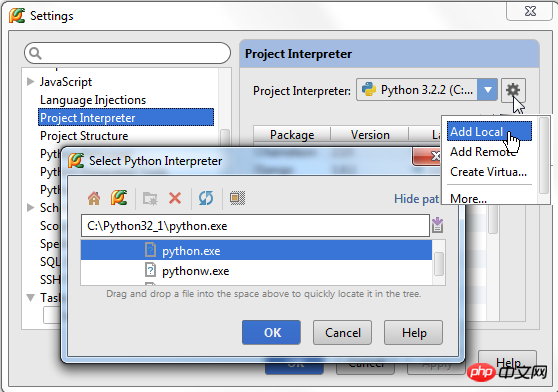
3、远程解释器配置
在配置远程解释器时,使用基于SSH连接的设置方法(确保服务器已经提供了响应的远程支持)。
4、通过已有的部署设置来配置远程解释器
首先,我们需要一台服务器,可以通过主菜单的Tools | Deployment,然后单击Configuration来定义一个:
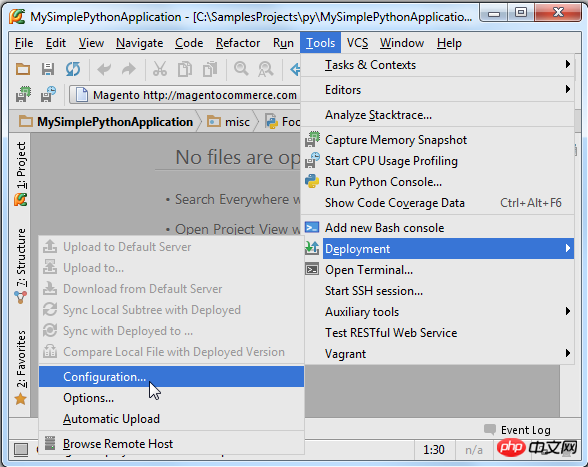
接下来在 Deployment对话框中单击绿色的加号来创建一个服务器,输入名称,选择对应类型(一般为SFTP),以及其他一些必要设置(host, port, login name等等)。确认无误后单击Test connection,弹出Connection successful!的消息框后说明解释器连接成功。
接下来,在主工具栏中单击设置按钮,在Settings/Preferences对话框中打开 Project Interpreter页面,单击设置图标然后选择Add Remote:
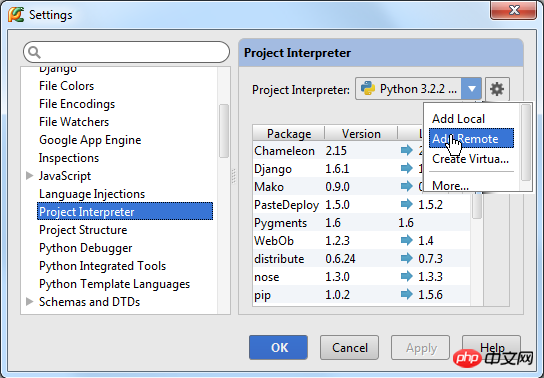
在Configure Remote Python Interpreter对话框中,单击Deployment configuration按钮来设置已有的SSH服务器(比如你之前定义的这个)。
在列表中选择想要的远程服务,选择完成后会发现所有的服务器设置已经自动完成填充。
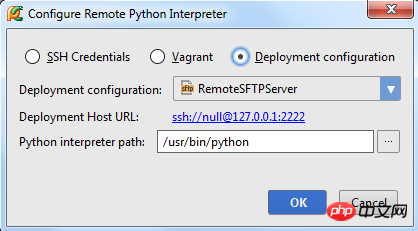
此时这个远程解释器可以作为当前工程的解释器来使用了,注意这里所有的远程解释器在命名时都会加一个前缀"Remote"。
5、基于SSH证书的远程解释器
如果你没有提前定义服务器设置,你也可以按照以下步骤手动建立特定的连接:
1)、单击主工具栏的设置按钮打开Settings/Preferences对话框,选择Project Interpreter页面,单击设置按钮然后选择Add Remote:

接下来,在Configure Remote Python Interpreter对话框中,选中SSH credentials,然后键入服务器的Host、端口号、用户姓名等等:

此时这个远程解释器可以作为当前工程的解释器来使用了,注意这里所有的远程解释器在命名时都会加一个前缀"Remote"。
6、基于virtual box的远程解释器
另外一种定义远程解释器的方法是通过Vagrant configuration文件。在使用virtual boxes之前提前准备一些工作,所以在开始之前先确认一下几方面问题:
(1)Vagrant已经在电脑上正确安装,并且已经创建好了相关的基础结构。
(2)Oracle's VirtualBox已经在电脑上正确安装。
(3)确保将以下两个可执行文件的路径添加到系统的环境变量中:
Vagrant安装目录下的vagrant.bat文件,这一步应该会由安装程序自动来完成。
Oracle's VirtualBox安装目录下的VBoxManage.exe文件路径。
最后还要确保Vagrant的相关插件能够正常使用。
首先,你需要一个virtual box,这需要我们手动进行配置,但Pycharm提供了一些列辅助工具来是的我们可以在当前IDE环境下完成设置。
在主工具栏中单击设置按钮,进入Settings/Preferences对话框,打开Vagrant页。
留意Vagrant可执行文件的路径以及Vagrant实例所在的文件夹路径:
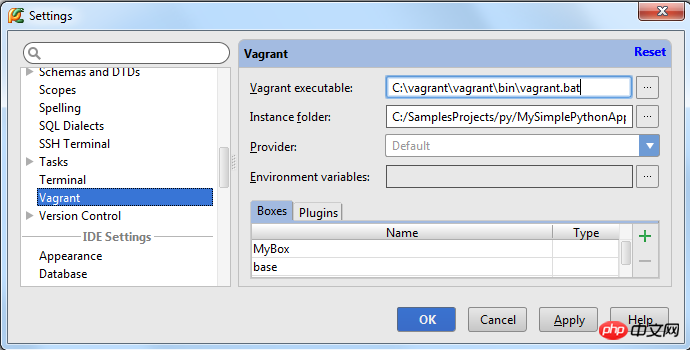
如果已经实现定义了virtual box,它将会出现在下拉列表中以方便我们进行选择。如果当前没有合适的virtual box可选,则可以通过单击绿色的加号来新建一个。
接下来需要初始化Vagrant box。在主菜单上单击Tools | Vagrant,选择Init in Project Root,选择vagrant up命令:
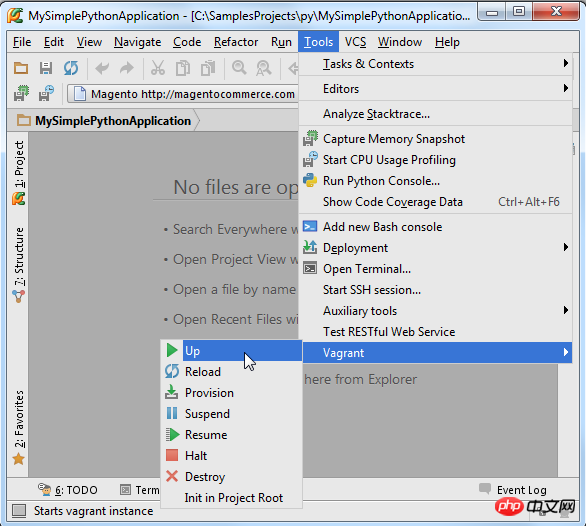
接下来再次进入Settings/Preferences对话框,打开 Project Interpreter页面然后选择Add Remote:

在Configure Remote Python Interpreter对话框中自定义服务器的相关设置,这些设置可以通过之前定义的配置文件进行替换,因此选中Vagrant选项。
所有的服务器设置会自动填充如下:

此时这个远程解释器可以作为当前工程的解释器来使用了,注意这里所有的远程解释器在命名时都会加一个前缀"Remote"。
更多信息参见 dedicated Vagrant tutorial。
7、创建虚拟环境
(1)打开Project Interpreter页面(通过单击工具栏上的设置按钮)。
(2)单击设置图标并选择Create Virtual Environment。
(3)在Create Virtual Environment对话框中输入新的虚拟环境的名称、位置,同时制定虚拟环境所依赖的Python解释器:

在创建虚拟环境的过程中可能需要花费一些时间,Pycharm会给出进度条来指示当前的创建进程:

8、第三方库以及路径的配置
在配置好虚拟环境之后,你将会看到当前安装的所有第三方库,Pycharm会列出当前安装的每个第三方库的版本以及响应的最新版本,你可以决定是否对其进行升级:

为了查看安装路径,可以通过单击对话框中的设置按钮,选择More,此时可以查看所有可用的Python解释器:
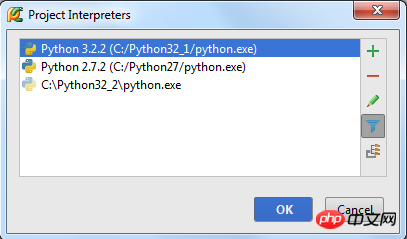
选中一个解释器,然后单击右侧工具栏中的 按钮来查看其对应的路径结构:
按钮来查看其对应的路径结构:
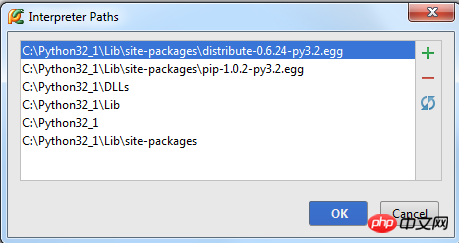
如果一个解释器已经更新过,最好通过单击 来更新其路径。
来更新其路径。
【相关推荐】
1. Python免费视频教程
2. Python学习手册
以上是Pycharm基础入门之配置解释器的详细内容。更多信息请关注PHP中文网其他相关文章!
 Python:游戏,Guis等Apr 13, 2025 am 12:14 AM
Python:游戏,Guis等Apr 13, 2025 am 12:14 AMPython在游戏和GUI开发中表现出色。1)游戏开发使用Pygame,提供绘图、音频等功能,适合创建2D游戏。2)GUI开发可选择Tkinter或PyQt,Tkinter简单易用,PyQt功能丰富,适合专业开发。
 Python vs.C:申请和用例Apr 12, 2025 am 12:01 AM
Python vs.C:申请和用例Apr 12, 2025 am 12:01 AMPython适合数据科学、Web开发和自动化任务,而C 适用于系统编程、游戏开发和嵌入式系统。 Python以简洁和强大的生态系统着称,C 则以高性能和底层控制能力闻名。
 2小时的Python计划:一种现实的方法Apr 11, 2025 am 12:04 AM
2小时的Python计划:一种现实的方法Apr 11, 2025 am 12:04 AM2小时内可以学会Python的基本编程概念和技能。1.学习变量和数据类型,2.掌握控制流(条件语句和循环),3.理解函数的定义和使用,4.通过简单示例和代码片段快速上手Python编程。
 Python:探索其主要应用程序Apr 10, 2025 am 09:41 AM
Python:探索其主要应用程序Apr 10, 2025 am 09:41 AMPython在web开发、数据科学、机器学习、自动化和脚本编写等领域有广泛应用。1)在web开发中,Django和Flask框架简化了开发过程。2)数据科学和机器学习领域,NumPy、Pandas、Scikit-learn和TensorFlow库提供了强大支持。3)自动化和脚本编写方面,Python适用于自动化测试和系统管理等任务。
 您可以在2小时内学到多少python?Apr 09, 2025 pm 04:33 PM
您可以在2小时内学到多少python?Apr 09, 2025 pm 04:33 PM两小时内可以学到Python的基础知识。1.学习变量和数据类型,2.掌握控制结构如if语句和循环,3.了解函数的定义和使用。这些将帮助你开始编写简单的Python程序。
 如何在10小时内通过项目和问题驱动的方式教计算机小白编程基础?Apr 02, 2025 am 07:18 AM
如何在10小时内通过项目和问题驱动的方式教计算机小白编程基础?Apr 02, 2025 am 07:18 AM如何在10小时内教计算机小白编程基础?如果你只有10个小时来教计算机小白一些编程知识,你会选择教些什么�...
 如何在使用 Fiddler Everywhere 进行中间人读取时避免被浏览器检测到?Apr 02, 2025 am 07:15 AM
如何在使用 Fiddler Everywhere 进行中间人读取时避免被浏览器检测到?Apr 02, 2025 am 07:15 AM使用FiddlerEverywhere进行中间人读取时如何避免被检测到当你使用FiddlerEverywhere...
 Python 3.6加载Pickle文件报错"__builtin__"模块未找到怎么办?Apr 02, 2025 am 07:12 AM
Python 3.6加载Pickle文件报错"__builtin__"模块未找到怎么办?Apr 02, 2025 am 07:12 AMPython3.6环境下加载Pickle文件报错:ModuleNotFoundError:Nomodulenamed...


热AI工具

Undresser.AI Undress
人工智能驱动的应用程序,用于创建逼真的裸体照片

AI Clothes Remover
用于从照片中去除衣服的在线人工智能工具。

Undress AI Tool
免费脱衣服图片

Clothoff.io
AI脱衣机

AI Hentai Generator
免费生成ai无尽的。

热门文章

热工具

WebStorm Mac版
好用的JavaScript开发工具

SublimeText3汉化版
中文版,非常好用

Dreamweaver Mac版
视觉化网页开发工具

mPDF
mPDF是一个PHP库,可以从UTF-8编码的HTML生成PDF文件。原作者Ian Back编写mPDF以从他的网站上“即时”输出PDF文件,并处理不同的语言。与原始脚本如HTML2FPDF相比,它的速度较慢,并且在使用Unicode字体时生成的文件较大,但支持CSS样式等,并进行了大量增强。支持几乎所有语言,包括RTL(阿拉伯语和希伯来语)和CJK(中日韩)。支持嵌套的块级元素(如P、DIV),

Atom编辑器mac版下载
最流行的的开源编辑器





